ARCHICAD 23には、パフォーマンス、生産性、視覚化、情報管理に多くの変更と改善が加えられています。 さらに、ARCHICAD 23には隠れた小さな機能がたくさんありますので、確認してみてください:
スタートアップダイアログ
ARCHICAD 23には、最近開いたプロジェクトに重点を置いた新しい
スタートアップダイアログがあります。ダイアログから
複数のプロジェクトを開き、個々のARCHICADインスタンスで開くことができます。新しい
スタートアップダイアログでは、最近開いたプロジェクトを名前、最終更新日、サイズ、タイプで昇順または降順で並び替えられます。

サムネイルモードでプレビュー上にマウスを移動させると、プロジェクトで最後に開いたタブが表示されます。
Xをクリックして最近開いたプロジェクトから隠します。
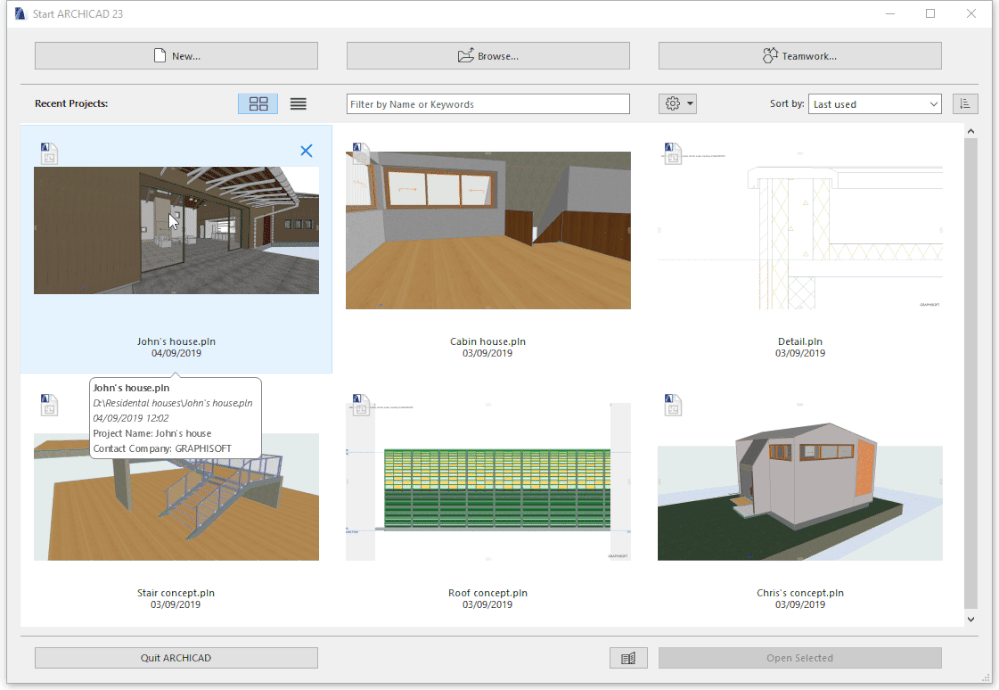
設定ボタンではARCHICADがレガシープロジェクト(以前のバージョンのARCHICADで作成)と
アーカイブプロジェクトをどのように処理するかを設定できます。
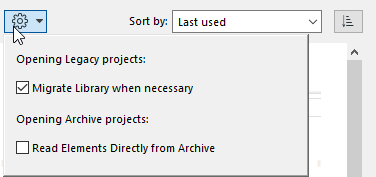
スタートアップダイアログ内のダウンロードセンターボタン

は、直接GRAPHISOFTの
ダウンロードセンターにARCHICADから移動できます。
アクションセンター
ARCHICAD 23より、ファイルを開くプロセス中に警告やメッセージによって中断されることなくすぐに作業を開始できます。新しい
アクションセンターは、
ファイル > 情報 > アクションセンターにあります。
材質カタログ
ARCHICADでは、内蔵の
材質カタログが更新され、高解像度のテクスチャ、より良い反射や視差オフセットが追加されました。以前のバージョンのARCHICADで作成されたプロジェクトを開くと、材質は元のテクスチャ画像を保持します。更新されたテクスチャを材質に使用するには、テクスチャ画像を
手動で材質マネージャーの材質ダイアログで変更する必要があります。
カーテンウォール
新しく
ルーバーパネルを
カーテンウォールの編集モードでノードをドラッグすることで90度単位で回転できます。
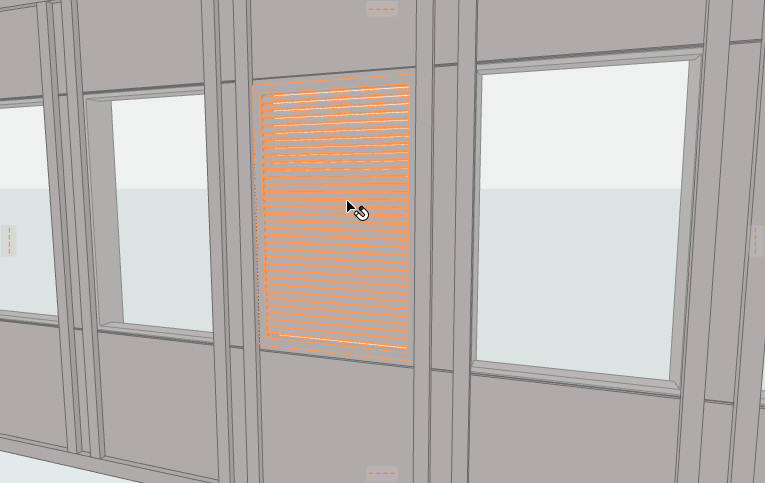
平面図上の隣接するスラブの2D表現
平面図上の隣接するスラブの2D表現で
隠れ線を仕様を選択すると、
スラブ設定ダイアログで使用している隠れ線となります。
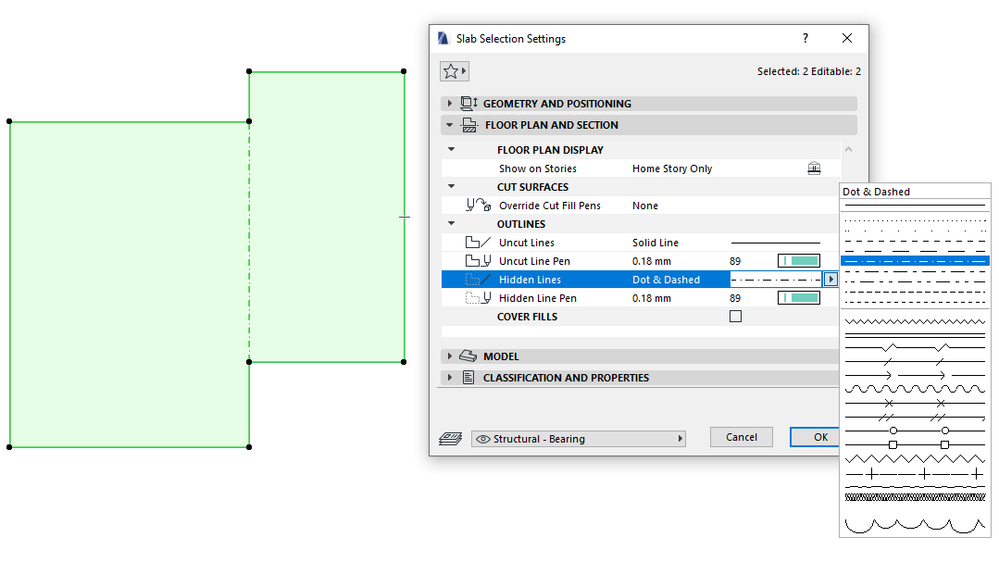
複合構造
複製機能は、
複合構造ダイアログの、
新規複合構造に統合されました。
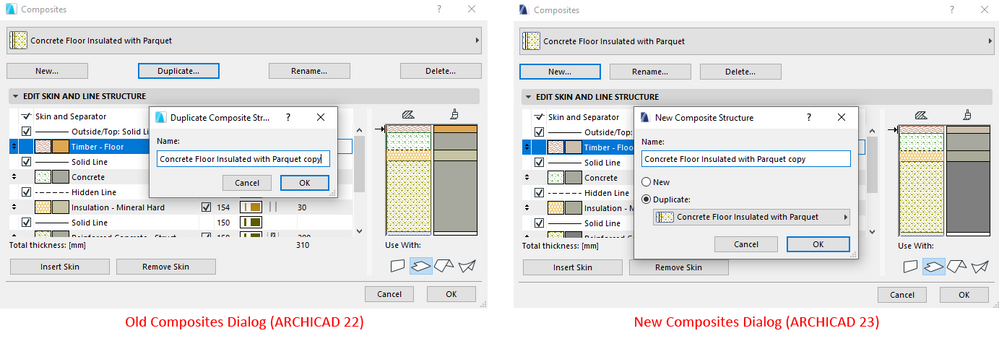
太陽光の設定
太陽光の設定は、スライダーを動かすと、スライダーを離す前にダイアログ内でライブフィードバックが提供されるようになりました:
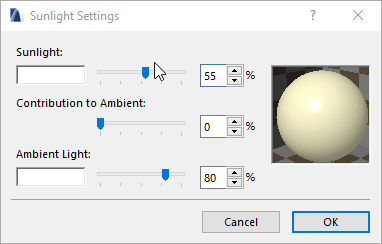
タブプレビュー
新しい
タブプレビュー機能は、
作業環境 > 追加オプション > タブバーにプレビューを表示で非表示にできます。
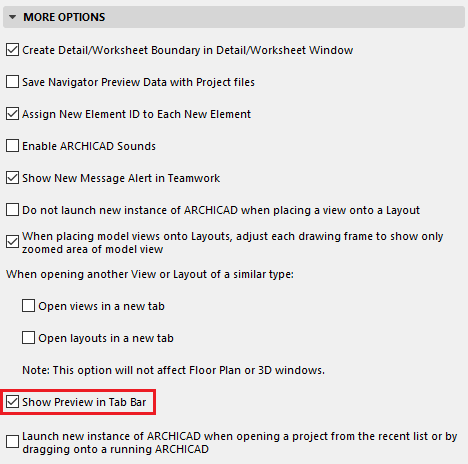
参照平面図を開く
ARCHICAD 23からの新しい
開口ツールは、簡単に壁やスラブに新しく開口を作成できます。
表示 > 表示オプション > 開口の基準面を有効にすると、関連付けられたホストの完全に外側にある場合でも、開口の輪郭が平面図に表示されます。
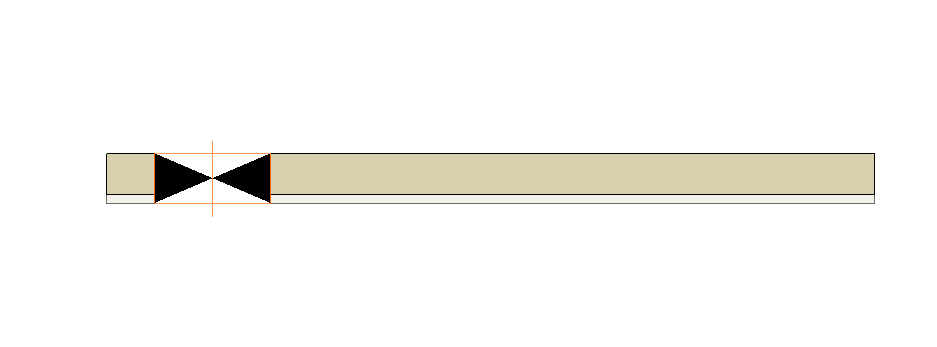 ARCHICAD 23のその他の小さな改善店の詳細については、こちらの記事をご覧ください。
ARCHICAD 23のその他の小さな改善店の詳細については、こちらの記事をご覧ください。